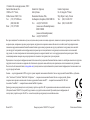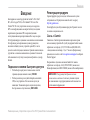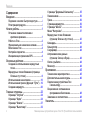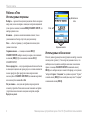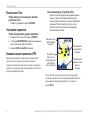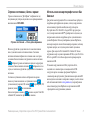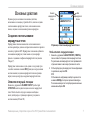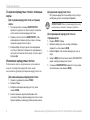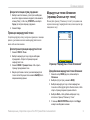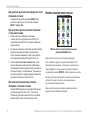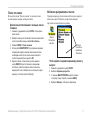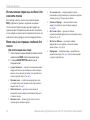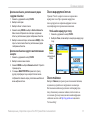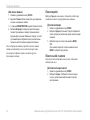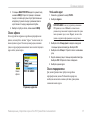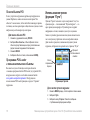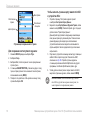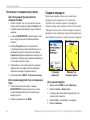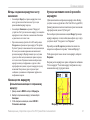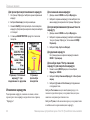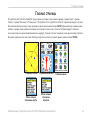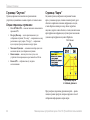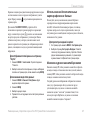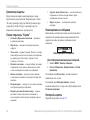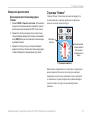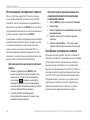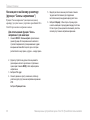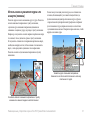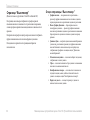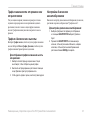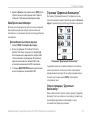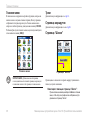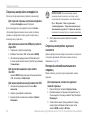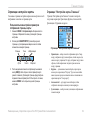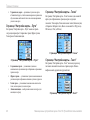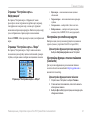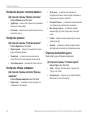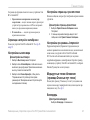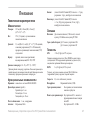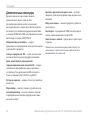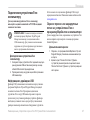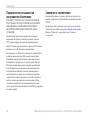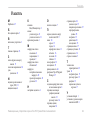eTrex
®
серии HC
Руководство пользователя
персональный навигатор

© Garmin Ltd. или подразделения, 2007 г.
Garmin International, Inc.
1200 East 151
st
Street,
Olathe, Kansas 66062, USA
Тел.: (913) 397-8200 или
(800) 800-1020
Факс: (913) 397-8282
Garmin Ltd. (Европа)
Liberty House
Hounsdown Business Park,
Southampton, Hampshire, SO40 9RB UK
Тел.: +44 (0) 870-8501241
(звонок не из Великобритании)
0808 2380000
(звонок из Великобритании)
Факс: +44 (0) 870-8501251
Garmin Corporation
No. 68, Jangshu 2
nd
Road,
Shijr, Taipei County, Taiwan
Тел.: (886) 2-2642-9199
Факс: (886) 2-2642-9099
Все права защищены. За исключением случаев, когда иное явно указано в настоящем документе, никакая часть данного руководства не может быть
воспроизведена, скопирована, передана, распространена, загружена или сохранена на каком-либо носителе в любых целях без предварительного
письменного разрешения компании Garmin. Компания Garmin предоставляет разрешение на загрузку одной копии этого руководства на жесткий
диск или другой электронный носитель информации для просмотра и печати одной копии этого руководства или внесенных в него изменений
при условии, что такая электронная или печатная копия руководства содержит полный текст этого предупреждения об авторских правах. Любое
несанкционированное коммерческое распространение или изменение этого руководства строго запрещены.
Приведенная в этом документе информация может быть изменена без уведомления. Компания Garmin оставляет за собой право изменять или улучшать
продукты и вносить изменения в содержание без обязательства уведомлять какое-либо лицо или организацию о таких изменениях или улучшениях.
Посетите веб-сайт компании Garmin (www.garmin.com) для получения последних обновлений и дополнительной информации об использовании этого
и других продуктов Garmin.
Garmin
®
— зарегистрированный в США и других странах товарный знак компании Garmin Ltd. или ее подразделений. Garmin Mobile
™
, myGarmin
™
eTrex
®
, AutoLocate
®
, TracBack
®
, BlueChart
®
и MapSource
®
— товарные знаки компании Garmin Ltd. или ее подразделений. Данные
товарные знаки запрещено использовать без явного разрешения Garmin. microSD
™
— товарный знак компании The SD Card
Association. TransFlash
™
— товарный знак компании SanDisk Corporation.
Данная русская версия руководства по эксплуатации устройств серии eTrex HC, первоначально написанном на английском языке
(№ изделия Garmin 190-00817-00, версия B), представляется для удобства пользователей. При необходимости информацию об
эксплуатации устройства серии eTrex HC см. в самой последней версии руководства на английском языке.
Июнь 2007 г. Номер документа 190-00817-45, версия C Отпечатано на Тайване

Навигационные устройства серии eTrex HC Руководство пользователя
ВВедение
ВВедение
Благодарим вас за выбор устройства Garmin
®
eTrex Vista
®
HCx, eTrex Legend
®
HCx, eTrex Summit
®
HC или eTrex
Venture
®
HC. В этих устройствах используются средства
GPS и полнофункциональные карты Garmin для создания
портативного приемника GPS с непревзойденными
эксплуатационными характеристиками. Все модели серии
eTrex функционируют одинаково за немногими исключениями.
Если функция, рассматриваемая в данном руководстве,
не является общей для всех устройств серии HC, в тексте
делается соответствующее замечание. Сравните комплектацию
устройства со списком компонентов на упаковке. Если какой-
либо компонент отсутствует, немедленно обратитесь к дилеру
Garmin.
Подсказки и кнопки быстрого доступа
Чтобы быстро вернуться в главное меню с любой
страницы дважды нажмите кнопку .
Чтобы увеличить срок службы батарей, выключайте
GPS, если устройство eTrex не используется для
навигации. Уменьшите яркость подсветки дисплея,
быстро нажав и отпустив кнопку .
•
•
Регистрация продукта
Зарегистрируйте продукт сегодня, чтобы мы могли лучше
обслуживать вас. Перейдите на наш веб-сайт по адресу:
http://my.garmin.com.
Он потребуется для обслуживания продукта. Храните чек или
его копию в надежном месте.
Связь с Garmin
Свяжитесь с Garmin при возникновении вопросов во время
использования устройства. В службу поддержки Garmin можно
обратиться по телефону: (913) 397-8200 или (800) 800-1020,
с понедельника по пятницу, с 8 до 17 часов по Центральному
времени; или посетите сайт www.garmin.com/support и выберите
Product Support.
В европейское отделение компании Garmin Ltd. можно
обратиться по телефону +44 (0) 870-8501242 (звонок не из
Великобритании) или 0808 2380000 (звонок из Великобритании).
См. руководство Правила техники
безопасности и сведения об изделии в упаковке изделия
для ознакомления с предупреждениями по безопасности и
другой важной информацией.
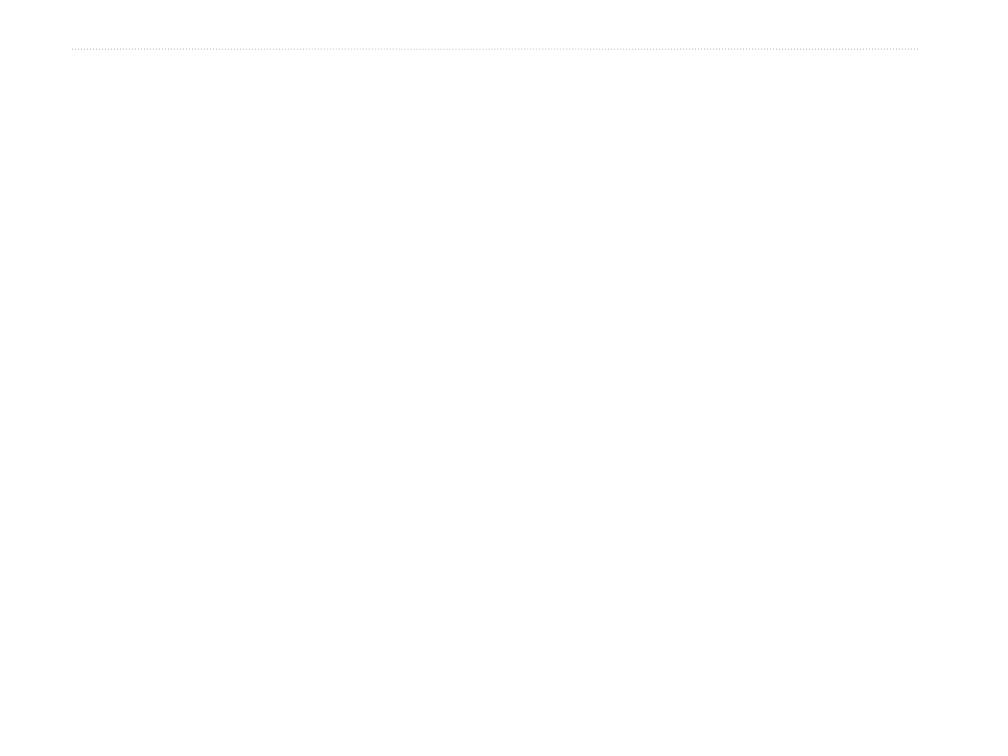
Навигационные устройства серии eTrex HC Руководство пользователя
ВВедение
Содержание
Введение ...........................................................i
Подсказки и кнопки быстрого доступа ...........i
Регистрация продукта........................................i
Начало работы ................................................1
Установка элементов питания и
крепление ремешка ......................................1
Работа с eTrex .....................................................2
Функциональное назначение клавиш ............3
Включение eTrex ................................................4
Настройка подсветки ........................................4
Инициализация приемника GPS .....................4
Основные действия .......................................7
Создание и использование маршрутных
точек ................................................................7
Маршрутные точки сближения (страница
Опасные пут. точки) .....................................9
Использование меню поиска ....................... 10
Использование треков (функция “Пути”) .. 16
Создание маршрута ....................................... 20
Главные страницы .......................................23
Страница “Спутник” ....................................... 24
Страница “Карта” ........................................... 24
Страница “Компас” ........................................ 27
Страница “Высотомер” ................................. 32
Страница “Дорожный Компьютер” ............. 35
Главное меню .................................................. 36
Треки ................................................................. 36
Страница маршрутов ..................................... 36
Страница “Шоссе” .......................................... 36
Меню “Настройки” .......................................... 37
Маршрутные точки сближения
(страница Опасные пут. точки) ................ 43
Календарь ........................................................ 43
Калькулятор .................................................... 44
Секундомер ...................................................... 44
Астрономические данные
(страница Солнце и Луна) ........................ 44
Охота и рыбалка ............................................. 44
Меню игр .......................................................... 44
Приложение ...................................................45
Технические характеристики ........................ 45
Дополнительные аксессуары ...................... 46
Подключение устройства eTrex
к компьютеру .............................................. 47
Лицензионное соглашение на
программное обеспечение ...................... 48
Заявление о соответствии ............................ 48
Указатель ........................................................49

Навигационные устройства серии eTrex HC Руководство пользователя
начало работы
начало работы
Установка элементов питания
и крепление ремешка
Устройство eTrex работает от двух элементов питания типа AA
(не входят в комплект). Рекомендуется использовать щелочные,
NiMH или литиевые элементы питания. Информацию об
определении типа элемента питания можно найти на стр. 37.
Установка элементов
питания:
1. Снимитекрышкуотсека
дляэлементовпитания,
повернувстопорное
кольцона1/4оборота
противчасовойстрелки
ивытянувкрышку.
2. Вставьтеэлементы
питания,соблюдая
полярность.
Извлеките элементы питания,
если не собираетесь пользоваться
устройством в течение
длительного времени (несколько
месяцев). Сохраненные данные
не теряются при извлечении
элементов питания.
Прикрепление ремешка:
1. Пропуститепетлюремешкасквозьушковнижнейчасти
устройства.
2. Проденьтеремешоквпетлюитугозатяните.
Дополнительный
зажим для пояса
(прикрепляется
к поясу или
браслету)
Крепление
ремешка
Кнопка зажима
для пояса
Дополнительный
переходник для крепления
(Не снимать. Переходник
используется для крепления
устройства с помощью различных
дополнительных наборов.)
Разъем USB
(под защитной
крышкой)
Отсек для эле-
ментов питания
Паз для
защелки
НАЖМИТЕ, ЧТОБЫ ИЗВЛЕЧЬ

Навигационные устройства серии eTrex HC Руководство пользователя
начало работы
Работа с eTrex
Используемые термины
— переместить выделенную цветом область на экране
вверх, вниз, влево или вправо с помощью четырехпозиционной
(плюс простое нажатие) клавиши для
выбора нужного поля.
— указание о нажатии клавиши означает, что вы
должны нажать и быстро отпустить данную клавишу.
— область страницы, где отображаются или вводятся
данные или опции.
— с помощью клавиши
выберите кнопку на экране, затем нажмите
на клавишу . (Простое нажатие клавиши ВВОД/
МАНИПУЛЯТОР)
— когда просматриваемый список объектов
не помещается целиком на экране, рядом со списком появляется
полоса прокрутки. Для прокрутки списка вверх или вниз
воспользуйтесь (положения вверх/вниз)
или используйте клавиши In и Out.
— заводские настройки, которые хранятся
в памяти устройства. Пользователь может изменить настройки
устройства или восстановить заводские настройки, выбрав
.
Выделенное
поле
Экранные кнопки
Поле
Используемые обозначения
В тексте данного руководства в инструкциях по выбору элемента
используются стрелки (>). Такие стрелки указывают на то, что
необходимо последовательно выбрать несколько элементов на
экране с помощью и нажимать кнопку
после выбора каждого элемента. Например, если указано
“выберите > ”, вы должны выделить “Сервис”
и нажать кнопку . Затем необходимо выделить “Сведения”
и снова нажать кнопку .

Навигационные устройства серии eTrex HC Руководство пользователя
начало работы
Функциональное назначение клавиш
На странице карты нажатие позволяет
увеличить или уменьшить масштаб карты.
На остальных страницах нажатие позволяет
прокрутить список вверх или вниз, а также
переместить выделенный ползунок.
Нажмите и отпустите, чтобы открыть меню
опций для данной страницы.
Нажмите и удерживайте, чтобы открыть
меню поиска.
Для перемещения вверх, вниз, вправо, влево;
для выделения полей, кнопок или значков на
экране; для ввода данных или перемещения
по карте.
Нажмите и отпустите для ввода выделенных
опций или данных и подтверждения экранных
сообщений.
Нажмите и удерживайте, чтобы ОТМЕТИТЬ
свое текущее положение в качестве
маршрутной точки.
Нажмите для последовательного просмотра
основных страниц.
Нажмите и удерживайте, чтобы включить
или выключить компас. (только в моделях
Vista HCx и Summit HC)
Нажмите и удерживайте, чтобы включить или
выключить устройство.
Нажмите и отпустите, чтобы включить
подсветку или просмотреть время, дату
и уровень заряда батареи.

Навигационные устройства серии eTrex HC Руководство пользователя
начало работы
Включение eTrex
Чтобы включить или выключить питание
устройства eTrex:
НажмитеиудерживайтеклавишуПИТАНИЕ.
Настройка подсветки
Чтобы отрегулировать уровень подсветки:
1. НажмитеибыстроотпуститеклавишуПИТАНИЕ.
2. СпомощьюМАНИПУЛЯТОРАувеличьтеилиуменьшите
яркость(положения“Вверх”или“Вниз”).
3. НажмитеВВОДилиВЫХОД длявыхода.
Инициализация приемника GPS
При первом включении устройства eTrex приемник GPS
должен получить данные со спутников и определить
текущее местоположение. Для лучшего приема спутниковых
сигналов вы должны находиться вне помещения и обеспечить
беспрепятственный обзор неба.
Для инициализации устройства eTrex:
Держитеустройствовпередисебя,направивлицевую
панельвсторонунеба.ПриемникGPSвыполняет
поискспутниковыхсигналов;надисплееотображается
сообщение“Поискспутников”,дотехпор,покане
наберетсядостаточносигналовдляопределения
местоположенияспутника.
Отображается
уровень сигнала
каждого
спутника.
Внешнее кольцо
представляет
горизонт.
Внутреннее
кольцо соот-
ветствует углу
в 5 градусов
над горизонтом.
Отображается
номер каждого
спутника.
Если устройству не удается определить местонахождение
спутников, появляется список возможных решений. Выделите
подходящий способ решения проблемы, затем нажмите
кнопку .

Навигационные устройства серии eTrex HC Руководство пользователя 5
начало работы
Строка состояния, дата и время
Строка состояния и окно “Дата/Время” отображаются под
ползунковым регулятором подсветки после кратковременного
нажатия кнопки .
Строка состояния — Окно даты/времени
Питание устройства осуществляется от элементов питания
или от дополнительного источника питания. Состояние
источника питания отображается в главном меню и в строке
состояния. Значок питания от внутренних элементов питания
отображает уровень оставшегося заряда по мере разряда
элементов. Значок внешнего питания отображается в том
случае, если питание устройства осуществляется от внешнего
источника.
Состояние спутникового сигнала отображается во время
поиска и установления связи со спутниками (значок ),
установления двухмерной (2D, значок ) и трехмерной (3D)
привязки (значок ) местоположения.
Значок электронного компаса (только в моделях Vista HCx
и Summit HC) появляется при активации компаса.
Использование картографических баз
данных
Для работы многих функций eTrex в полном объеме требуются
подробные картографические данные, поэтому перед началом
использования устройства необходимо загрузить карты.
В устройствах eTrex Vista HCx и Legend HCx предусмотрен
слот для карт памяти microSD™ (приобретаются отдельно), на
которые можно записать подробные карты с дополнительных
дисков MapSource. Используя выбранные данные MapSource,
можно просмотреть списки близлежащих ресторанов, гостиниц,
торговых центров, мест отдыха и развлечений с указанием
адресов. Для моделей eTrex Summit HC и Venture HC объем
загружаемых карт не должен превышать 24 МБ, а для eTrex Vista
HCx и Legend HCx этот объем определяется размером карты
памяти microSD.
Установите карту памяти microSD в устройство eTrex ,
соедините его c компьютером с помощью кабеля USB
и загрузите карты с помощью программы MapSource
с компьютера на карту памяти. Дополнительные карты microSD
можно купить в магазинах электронных товаров; посетите также
веб-сайт компании Garmin www.garmin.com для приобретения
совместимых продуктов MapSource и карт памяти microSD
с предварительно загруженными данными.

начало работы
Перенос данных на карту памяти
microSD
™
В устройствах eTrex Vista HCx и Legend HCx имеется слот для
карт памяти microSD.
Установка карты памяти microSD:
1. Назаднейпанелиустройстваснимитекрышкуотсекадля
элементовпитания.
2. Вставьтекартупамятивслот,расположенныйулевого
краявверхнейчастиотсекадляэлементовпитания.
3. Дляизвлечениякартыпамятиизслотаустройства
eTrexнажмитенакартупонаправлениювнизибыстро
отпустите.
Для переноса картографических данных на
карту памяти microSD:
1. Назаднейпанелиустройстваоткройтезащитнуюкрышку
разъемаUSB.
2. ПрисоединитекабельUSBкUSB-разъемукомпьютера
икразъемуmini-USBназаднейпанелиустройства.
3. Длявыбораизагрузкинеобходимыхкартследуйте
указаниям,приведеннымнадискескартографическими
даннымиMapSource.
Навигационные устройства серии eTrex HC Руководство пользователя
НАЖМИТЕ, ЧТОБЫ ИЗВЛЕЧЬ
Тайвань
Установка и удаление
карты памяти microSD
НАЖМИТЕ, ЧТОБЫ ИЗВЛЕЧЬ
Доступ к слоту
карты microSD
Слот для карты
mcroSD
Отсек для
элементов
питания
со снятой
крышкой
Защитная
крышка
разъема USB
Разъем
USB
Карта mcroSD в слоте
Контакты карты должны
быть направлены в сторону
от элементов питания.
Доступ к разъему USB

Навигационные устройства серии eTrex HC Руководство пользователя
осноВные сВедения
осноВные дейстВия
В данном разделе описываются основные действия,
выполняемые с помощью устройства eTrex, включая создание
и использование маршрутных точек, использование меню
поиска, создание и использование треков и маршрутов.
Создание и использование
маршрутных точек
Маршрутными точками называются местоположения или
местные ориентиры, данные о которых записываются и хранятся
в памяти устройства GPS. Маршрутные точки можно добавлять
к имеющимся маршрутам; также можно создать маршрут
прямого следования к выбранной маршрутной точке (кнопка
“Вперед!”).
Маршрутные точки можно создать одним из следующих трех
способов: нажатием клавиши , находясь в определенном
местоположении; созданием маршрутной точки на странице
карты; или вводом вручную координат маршрутной точки.
Отметка текущей позиции
Нажмите и удерживайте для быстрой
своей текущей позиции в качестве маршрутной
точки. Чтобы отметить текущую позицию необходимо
иметь действующую спутниковую привязку для данного
местоположения (2D или 3D).
Страница отметки маршрутной точки
Имя
маршрутной
точки
Символ
маршрутной
точки
Чтобы отметить текущую позицию:
1. НажмитеиудерживайтеМАНИПУЛЯТОР(ОТМЕТКА),
поканепоявитсястраницаотметкимаршрутнойточки.
Поумолчаниюновоймаршрутнойточкеприсваивается
отдельныйсимволиимяввидетрехзначногочисла.
2. Чтобыподтвердитьдлямаршрутнойточкиинформацию
поумолчанию,выделитеOK.
ИЛИ
Чтобыизменитьинформацию,выберитенужноеполе
инажмитеВВОДдляоткрытияэкраннойклавиатуры.
Поокончаниивводаипослеподтверждениявнесенных
измененийвыберитеOK.

Навигационные устройства серии eTrex HC Руководство пользователя
осноВные сВедения
Создание маршрутных точек с помощью
карты
Для создания маршрутной точки на странице
карты:
1. НастраницекартыспомощьюМАНИПУЛЯТОРА
переместитекурсорнатотобъектнакарте,которыйвы
хотитеотметитьвкачествемаршрутнойточки.
2. НажмитеибыстроотпуститеМАНИПУЛЯТОР,чтобы
зафиксироватьположениекурсораиоткрытьстраницу
сведенийоданномобъектенакарте.
3. ВыберитеСохр..Еслидляданнойточкиинформация
отсутствует,появляетсясообщение“Нетинформациина
картедляэтойточки.Выхотитесоздатьтчкпольз.здесь?”
ВыберитеДа.
Изменение маршрутных точек
Чтобы изменить символ, имя, примечания, местоположение
и высоту для конкретной маршрутной точки, можно
воспользоваться функцией редактирования маршрутных точек.
Для изменения данных маршрутной точки:
1. НажмитеиудерживайтеклавишуПОИСК.
2. ВыберитеТочки.
3. Выберитенеобходимуюмаршрутнуюточку,затем
нажмитеВВОД.
4. Внеситеизменения,выделяянеобходимыеполя
ииспользуятаблицусимволовмаршрутныхточек,атакже
буквенно-цифровуюклавиатурудлявводановыхданных.
Для удаления маршрутной точки:
Настраницемаршрутныхточеквыберитеточку,которую
необходимоудалить,затемвыберитеУдалить.
После удаления маршрутную точку
невозможно восстановить с помощью устройства.
Для перемещения маршрутной точки на
странице карты:
1. НажмитеПОИСК > Точки.
2. Выберитемаршрутнуюточку,которуюнеобходимо
переместить,затемнажмитеВВОД.
3. ВыберитеКарта,чтобыпоказатьмаршрутнуюточкуна
карте.
4. НажмитеВВОД,чтобыпоставитьпометкуПЕРЕМЕСТИТЬ
рядомсвыбранноймаршрутнойточкой.
5. СпомощьюМАНИПУЛЯТОРАпереместитеточкувновое
местоположение,затемнажмитеВВОД.

Навигационные устройства серии eTrex HC Руководство пользователя
осноВные сВедения
Для расчета позиции путем усреднения:
1. Выберитеместоположение,длякоторогонеобходимо
вычислитьсреднеезначениекоординат,затемнажмите
клавишу“Ввод”,чтобыточкуОТМЕТИТЬ,ивыберите
Средн.длязапускаоперацииусреднения.
2. НажмитеСохр..
Проекция маршрутной точки
Создайте маршрутную точку, построив ее проекцию с помощью
данных о расстоянии и пеленге новой маршрутной точки из
какого-либо местоположения.
Для построения проекции маршрутной точки:
1. НажмитеПОИСК > Точки.
2. Выберитемаршрутнуюточку,которуюнеобходимо
спроецировать.Откроетсястраницасведений
омаршрутнойточке.
3. НажмитеМЕНЮ > Проекция точки,чтобыоткрыть
страницупроецированияточки.
4. Введитерасстояниеипеленгдоискомоймаршрутной
точкивсоответствующиеполяинажмитеВЫХОДпосле
завершениявводаданных.
Маршрутные точки сближения
(страница Опасные пут. точки)
Используйте страницу “Опасные пут. точки” для задания зоны
подачи сигнала вокруг маршрутной точки (сигнал подается при
вхождении в зону).
Страница “Маршрутные точки сближения”
Для добавления маршрутной точки сближения:
1. НажмитекнопкуМЕНЮдвараза,затемвыберите
Сближение.
2. ВыберитепустуюстрокуинажмитеВВОД.
3. Выберитемаршрутнуюточкуизспискамаршрутных
точекиливлюбойдругойгруппеобъектовпоиска,чтобы
открытьстраницусведенийоданномобъекте.
4. ВыберитеВзять,чтобыдобавитьвыбраннуюточку
всписокнастранице“Опасныепут.точки”.
5. СпомощьюМАНИПУЛЯТОРАвыберитеполеРадиус
ивведитенеобходимоезначение.

0 Навигационные устройства серии eTrex HC Руководство пользователя
осноВные сВедения
Для удаления одной или всех маршрутных точек
сближения из списка:
ДляудаленияоднойзаписинажмитеВВОД.Чтобы
удалитьвсемаршрутныеточкиизсписка,нажмите
МЕНЮ > Удалить Все.
Для настройки звуковых сигналов сближения
с опасными точками:
1. Выбортонасигналасближениясопасными
точками(толькодляустройствсерииeTrexHCx).В
устройствахсерииeTrexHCтонсигналовоповещения
предустановлен.
2. НастраниценастройкивустройствахсерииHCxзадайте
конкретноезвучаниедлякаждоготипасигналовиз
списка.Функцияоповещенияоскоростидоступнапри
использованиипрограммыPOILoader.(см. стр.16).
3. ОтметьтефлажкомСигналы опасных точек,чтобы
включитьфункциюсигнализации.Присрабатывании
сигнализациивключаетсязвуковойсигналипоявляется
сообщение“Рядомсточкойсближения”.Привыходеиз
зоныподачисигналасзаданнымрадиусомпоявляется
сообщение“Отдалениеотопаснойточки”.
Для включения (выключения) сигналов
сближения с опасными точками:
НажмитеМЕНЮдвараза,затемвыберитеСближение
(устройствасерииeTrexHCxиHC)>ТонСигнала
Сближения(устройствасерииeTrexHCx)ипоставьте/
снимитефлажоквполе“Сигналыопасныхточек”.
Использование меню поиска
Меню поиска с дополнительными
данными MapSource
Меню поиска используется для поиска маршрутных
точек, тайников, городов и выездов в базовой карте eTrex.
Дополнительные значки могут появляться в зависимости от
данных MapSource, загружаемых на устройство. Нажмите
и удерживайте клавишу , чтобы открыть меню поиска.
В списке группы поиска находятся элементы, расположенные
поблизости от вашего текущего местоположения или
местоположения курсора на карте.
Меню опций для каждой категории содержит различные
варианты поиска. Выберите категорию.

Навигационные устройства серии eTrex HC Руководство пользователя
осноВные сВедения
Поиск по имени
Используйте опцию “Поиск по имени”, если известно имя
местоположения, которое необходимо найти.
Для поиска местоположения с помощью поиска
по имени:
1. НажмитеиудерживайтекнопкуПОИСК,чтобыоткрыть
менюпоиска.
2. Выберитезначокдлятипаобъектапоискаиливыполните
поискповсейбазеданных,выбравВсе объекты.
3. НажмитеМЕНЮ > Поиск по имени.
4. ИспользуйтеМАНИПУЛЯТОРдляуправленияэкранной
клавиатуройивведитеимяместоположения,которое
необходимонайти.Есливспискепоисканаходится
соответствующийобъект,выделитеOK.
5. Выделитеобъектвспискепоиска,затемнажмите
кнопкуВВОД.Откроетсястраницасосведениями
обобъекте,позволяясохранитьобъектвкачестве
маршрутнойточки,отобразитьегонакартеилисоздать
маршруткэтойточке(кнопка“Вперед!”).
Недавние результаты поиска
Страница недавних результатов поиска (Последние) содержит
список последних 50 объектов, которые были найдены
в результате поиска или были посещены.
Список
последних
найденных
объектов
Значок
Последние
находки
Чтобы перейти к недавно найденному элементу
на карте:
1. НажмитеиудерживайтекнопкуПОИСК.
2. ВыберитеНедавние результаты.
3. СпомощьюМАНИПУЛЯТОРАвыделитеэлемент,
ккоторомуследуетперейти,инажмитеВВОД.
4. ВыберитеВперед!,чтобыначатьнавигацию.

Навигационные устройства серии eTrex HC Руководство пользователя
осноВные сВедения
Использование страницы сведений для
элемента поиска
После выбора элемента в списке поиска и нажатия кнопки
отображается страница с подробными сведениями
об этом элементе. Каждая страница сведений содержит три
экранные кнопки. Отображаются разные кнопки в зависимости
от того, выбран ли элемент поиска для навигации к нему или для
добавления к списку маршрутов в качестве маршрутной точки.
Меню опций на странице сведений для
поиска
Для использования меню опций:
1. Послеоткрытиястраницысведенийдляэлементапоиска
нажмитекнопкуМЕНЮ,чтобыоткрытьменюопций.
2. СпомощьюМАНИПУЛЯТОРАвыберитеоднуиз
следующихопций:
— определите местоположение новой
маршрутной точки методом выборки в течение некоторого
времени, затем усредните результаты для получения более
точных координат объекта. См. стр. 9.
— создайте новую маршрутную точку
из опорной точки, вводя значения пеленга и расстояния от
опорной точки. См. стр. 9.
— вернитесь в меню поиска для
нахождения элементов карты, расположенных поблизости
от данного объекта.
— укажите другую точку отсчета на
странице карты с помощью курсора.
•
•
•
•
— запрограммируйте звуковую
сигнализацию, предупреждающую о нахождении в пределах
заданного радиуса от определенного объекта.
— включите объект в новый
маршрут или добавьте к существующему маршруту.
См.
стр. 20.
— просмотрите таблицы
астрономической информации для местоположения данного
объекта. См. стр. 44.
— просмотрите таблицы
информации по охоте и рыбалке для местоположения
данного объекта. См. стр. 44.
— отображение карты, с которой был взят
данный элемент карты. См. стр. 6 для получения сведений
о загрузке подробных карт.
•
•
•
•
•

Навигационные устройства серии eTrex HC Руководство пользователя
осноВные сВедения
Для поиска объекта, расположенного рядом
с другим объектом:
1. НажмитеиудерживайтекнопкуПОИСК.
2. Выберитекатегорию.
3. Выберитеобъектвспискепоиска.
4. НажмитекнопкуМЕНЮивыберитеНайти поблизости.
Менюпоискаотображаетвсекатегории,содержащие
объекты,расположенныерядомсвыбраннымобъектом.
5. Выберитезначоккатегории,затемнажмитеВВОД,чтобы
открытьсписокпоискаобъектов,расположенныерядом
свыбраннымобъектом.
Для поиска объекта из другого местоположения
на карте:
1. НажмитеиудерживайтекнопкуПОИСК.
2. Выберитезначоквменюпоиска.
3. НажмитеМЕНЮивыберитеИзменить отсчет.Откроется
страницакарты.
4. СпомощьюМАНИПУЛЯТОРАпереместитестрелку
(курсор)втребуемуюточкунакарте.Вспискепоиска
отображаютсяэлементыкарты,расположенныевблизиот
вновьвыбраннойточки.
Поиск маршрутной точки
Страница “Точки” содержит список всех сохраненных
маршрутных точек. При сохранении маршрутные
точки сортируются по алфавитно-цифровой системе
и идентифицируются присвоенными символами.
Чтобы найти маршрутную точку:
1. НажмитеиудерживайтекнопкуПОИСК.
2. ВыберитеТочки,затемвыберитеконкретнуюмаршрутную
точку.
Значок
маршрутной
точки
Поиск тайника
Выберите для просмотра местоположений тайников,
созданных на устройстве или загруженных с компьютера.
Местоположение тайника представляет собой маршрутную
точку, обозначенную символом тайника, чтобы отличить ее
от остальных. Для получения дополнительной информации
о тайниках посетите сайт http://my.garmin.com и щелкните
“Go Geocaching”.

Навигационные устройства серии eTrex HC Руководство пользователя
осноВные сВедения
Для поиска тайника:
1. НажмитеиудерживайтекнопкуПОИСК.
2. Выделите
Тайники.Можнопросмотретьуженайденные
илиещененайденныетайники.
3. Спомощью
МАНИПУЛЯТОРАвыделитетайникизсписка.
4. ВыберитеВперед!дляпереходакместоположению
тайника.Принавигацииктайникустраницакомпаса
функционируетврежиме“Навигацияктайнику”,авполе
длякомментариевотображаютсявседополнительные
сведенияоместоположениизагруженноготайника.
После обнаружения тайника устройство отмечает данный
тайник, как найденный, делает соответствующую запись
в календаре и отображает опцию с указанием другого
близлежащего тайника.
Поиск города
Выберите в меню поиска, чтобы найти любой город,
указанный в списках с картографическими данными.
Для поиска города:
1. НажмитеиудерживайтекнопкуПОИСК.
2. ВыберитеГорода.Настранице“Города”отображается
списокгородов,расположенныхрядомсвашейтекущей
позицией.
3. Выберитегородизсписка,затемнажмитеВВОД.
ИЛИ
Еслиискомогогороданетвсписке,нажмитекнопку
МЕНЮ>выберитеметодпоиска.
Поиск съезда с шоссе
Используйте значок в меню поиска, чтобы найти
необходимый съезд.
Для поиска съезда с шоссе:
1. НажмитеиудерживайтекнопкуПОИСК.
2. ВыберитеСъезды.Отображаетсясписоксъездов
сшоссе,расположенныхвблизивашеготекущего
метоположения.

Навигационные устройства серии eTrex HC Руководство пользователя 5
осноВные сВедения
3. СпомощьюМАНИПУЛЯТОРАвыделитенужныйсъезд
инажмитеВВОД.Откроетсястраницасописанием
съезда,соспискомдоступныхслужб,расположенных
неподалекуотданногосъезда,суказаниемпеленга
ирасстоянияотсъездадовыделеннойслужбы.
4. Выберитеслужбуизсписка,затемнажмите
ВВОД.
Поиск адреса
Если в устройство загружены подробные картографические
данные, воспользуйтесь значком “Адреса” в меню поиска для
поиска нужного адреса. После ввода номера дома, названия
улицы и города программа выполняет поиск соответствующего
адреса в базе данных карты.
Страница адресов
Значок
адреса
Чтобы найти адрес:
1. НажмитеиудерживайтекнопкуПОИСК.
2. ВыберитеАдреса.
Если для устройства установлена
GPS привязка, в поле автоматически
указывается регион вашей текущей позиции. Не нужно
также указывать город в поле , так как в базе
данных содержится информация по всему региону.
3. Выберитеполе<Номер дома>ивведитеномердома
спомощьюэкраннойклавиатуры.ВыберитеOK.
4 Выберитеполе<Улица>.Откроетсясписоксназваниями
улиц.
5. Ведитеназваниеулицыспомощьюэкраннойклавиатуры.
ВыберитеOK.Отобразитсясписоксовпадений.
6. Выберитенужныйадрес.
Поиск перекрестка
Для данной функции также требуются подробные
картографические данные. Чтобы найти перекресток,
необходимо выполнить основные действия, приведенные
в описании поиска адреса.

Навигационные устройства серии eTrex HC Руководство пользователя
осноВные сВедения
Поиск объекта POI
Если в устройство загружены подробные картографические
данные MapSource, можно использовать категорию “Все
объекты” в меню поиска, чтобы найти близлежащие рестораны,
гостиницы, местные ориентиры и общественные здания, а также
выбрать какую-либо конкретную категорию.
Для поиска объекта POI:
1. НажмитеиудерживайтекнопкуПОИСК.
2. ВыберитеВсе объекты,чтобыотобразитьсписок
объектов,представляющихинтерес,расположенных
рядомсвашимтекущимместоположением.
3. НажмитеМЕНЮ.
4. Выберитеобъектизсписка,затемнажмитеВВОД.
Программа POI Loader
и пользовательские объекты
Вы можете создать собственную категорию объектов
с помощью программы Garmin POI Loader для устройств HCx,
которую можно загрузить с веб-сайта компании Garmin:
www.garmin.com/products/poiloader/. Инструкции по
использованию POI Loader приведены в разделе “Справка”
программы.
Использование треков
(функция “Пути”)
Функция “Треки” позволяет создать электронный “след” на
странице карты — так называемый “Путевой журнал” — по
мере прохождения маршрута. Путевой журнал содержит
информацию о точках, лежащих вдоль пути следования.
Записи в путевой журнал начинают вводиться автоматически
после получения устройством сигнала настройки позиции.
Доля памяти в процентах, занимаемая текущим путевым
журналом, отображается в верхней части страницы “Пути”.
Страница треков
Процент
использованной
памяти
Список
сохраненных
треков
Для очистки путевого журнала:
1. НажмитеМЕНЮдважды,чтобыперейтивглавноеменю.
2. ВыберитеПути.
3. ВыберитекнопкуСтереть.Появитсясообщение
стребованиемподтверждениявыбора.
Страница загружается ...
Страница загружается ...
Страница загружается ...
Страница загружается ...
Страница загружается ...
Страница загружается ...
Страница загружается ...
Страница загружается ...
Страница загружается ...
Страница загружается ...
Страница загружается ...
Страница загружается ...
Страница загружается ...
Страница загружается ...
Страница загружается ...
Страница загружается ...
Страница загружается ...
Страница загружается ...
Страница загружается ...
Страница загружается ...
Страница загружается ...
Страница загружается ...
Страница загружается ...
Страница загружается ...
Страница загружается ...
Страница загружается ...
Страница загружается ...
Страница загружается ...
Страница загружается ...
Страница загружается ...
Страница загружается ...
Страница загружается ...
Страница загружается ...
Страница загружается ...
-
 1
1
-
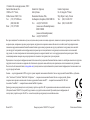 2
2
-
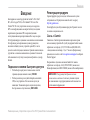 3
3
-
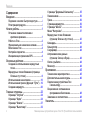 4
4
-
 5
5
-
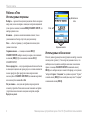 6
6
-
 7
7
-
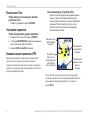 8
8
-
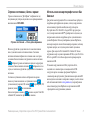 9
9
-
 10
10
-
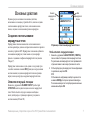 11
11
-
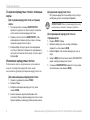 12
12
-
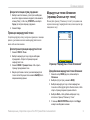 13
13
-
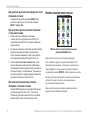 14
14
-
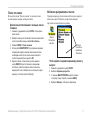 15
15
-
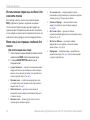 16
16
-
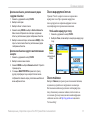 17
17
-
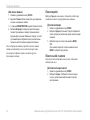 18
18
-
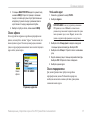 19
19
-
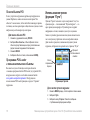 20
20
-
 21
21
-
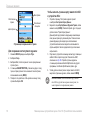 22
22
-
 23
23
-
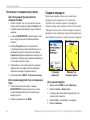 24
24
-
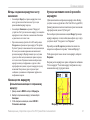 25
25
-
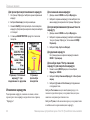 26
26
-
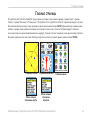 27
27
-
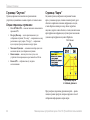 28
28
-
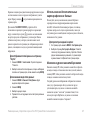 29
29
-
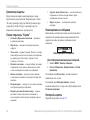 30
30
-
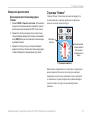 31
31
-
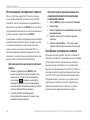 32
32
-
 33
33
-
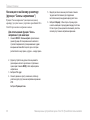 34
34
-
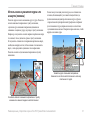 35
35
-
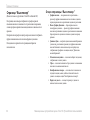 36
36
-
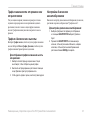 37
37
-
 38
38
-
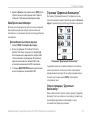 39
39
-
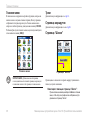 40
40
-
 41
41
-
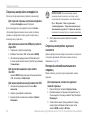 42
42
-
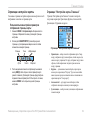 43
43
-
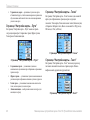 44
44
-
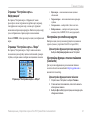 45
45
-
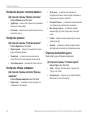 46
46
-
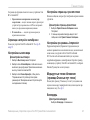 47
47
-
 48
48
-
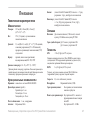 49
49
-
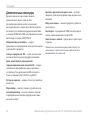 50
50
-
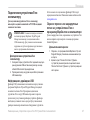 51
51
-
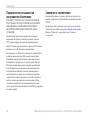 52
52
-
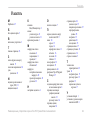 53
53
-
 54
54
Garmin eTrex Summit HC Руководство пользователя
- Тип
- Руководство пользователя
- Это руководство также подходит для
Задайте вопрос, и я найду ответ в документе
Поиск информации в документе стал проще с помощью ИИ
Похожие модели бренда
-
Garmin eTrex Legend HCx Инструкция по началу работы
-
Garmin eTrex® H Справочное руководство
-
Garmin E-Trex Leg.HCxRus Руководство пользователя
-
Garmin eTrex 30 Руководство пользователя
-
Garmin eTrex 20x GPS Глонасс Россия Руководство пользователя
-
Garmin eTrex 20x GPS Глонасс Россия Руководство пользователя
-
Garmin eTrex 30x GPS Глонасс Россия Руководство пользователя
-
Garmin eTrex® H Руководство пользователя
-
Garmin eTrex® 20 Руководство пользователя
-
Garmin eTrex® 22x Руководство пользователя